
সুচিপত্র:
- ধাপ 1: ডেস্কটপে এমএস ওয়ার্ড খুলুন
- ধাপ 2: BLANK DOCUMENT এ ক্লিক করুন
- ধাপ 3: INSERT নির্বাচন করুন
- ধাপ 4: ছবি ক্লিক করুন
- ধাপ 5: আপনার ছবিগুলি কোথা থেকে চয়ন করুন
- ধাপ 6: ছবিটি রাখুন
- ধাপ 7: ব্যাকগ্রাউন্ড সরান ক্লিক করুন
- ধাপ 8: চিহ্নিত এলাকা
- ধাপ 9: ছবিতে ডান ক্লিক করুন
- ধাপ 10: ছবি হিসাবে সংরক্ষণ করুন
- ধাপ 11: আপনি চাইলে নাম পরিবর্তন করুন
- ধাপ 12: সম্পন্ন !!!
- লেখক John Day [email protected].
- Public 2024-01-30 07:56.
- সর্বশেষ পরিবর্তিত 2025-01-23 14:36.

হাই বন্ধুরা !! আমি ফিরে এসেছি!!!!! আমি আপনাদের সবাইকে মিস করি:) আমার কাছে একটি নতুন নির্দেশযোগ্য যা খুব সহজ !!!
আপনি কি জানেন আপনি মাইক্রোসফট ওয়ার্ডে ছবি এডিট করতে পারেন ??
হ্যাঁ আপনি ব্যাকগ্রাউন্ড বা ইমেজ উন্নত করতে পারেন
এই সাহায্য আশা করি:)
ধাপ 1: ডেস্কটপে এমএস ওয়ার্ড খুলুন
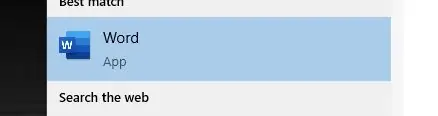
ধাপ 2: BLANK DOCUMENT এ ক্লিক করুন
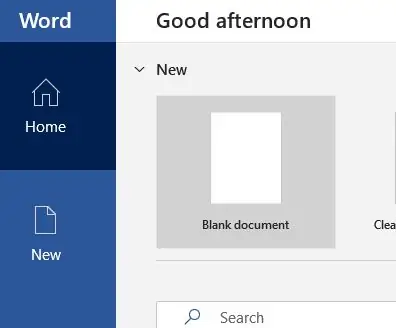
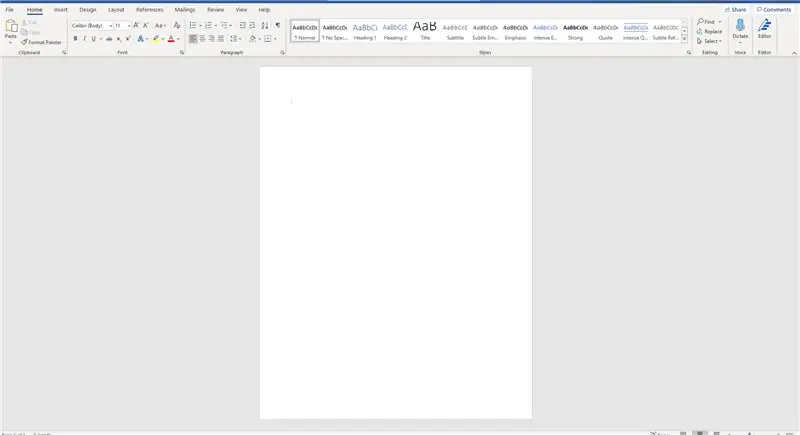
ধাপ 3: INSERT নির্বাচন করুন
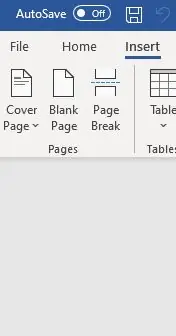
ধাপ 4: ছবি ক্লিক করুন
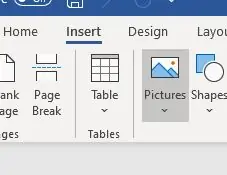
ধাপ 5: আপনার ছবিগুলি কোথা থেকে চয়ন করুন
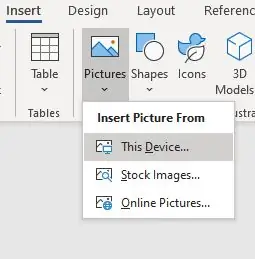
ধাপ 6: ছবিটি রাখুন
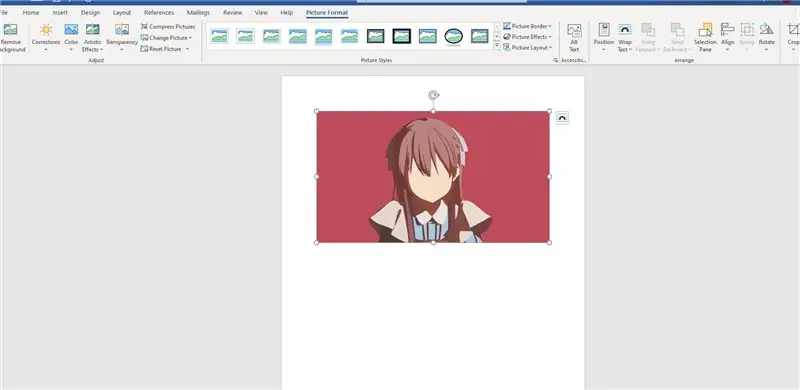
ধাপ 7: ব্যাকগ্রাউন্ড সরান ক্লিক করুন
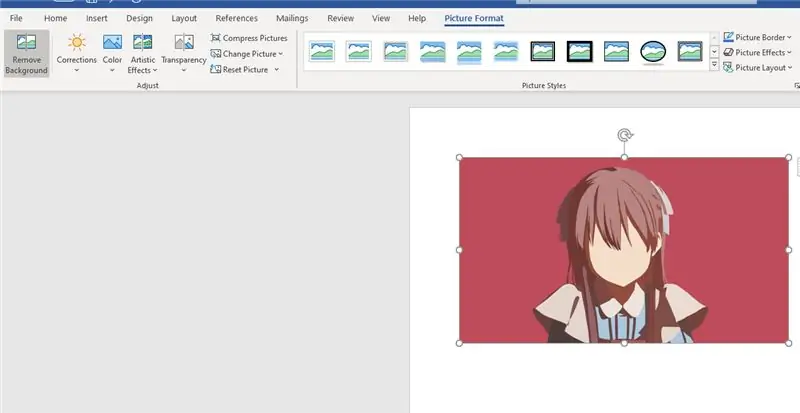
ধাপ 8: চিহ্নিত এলাকা
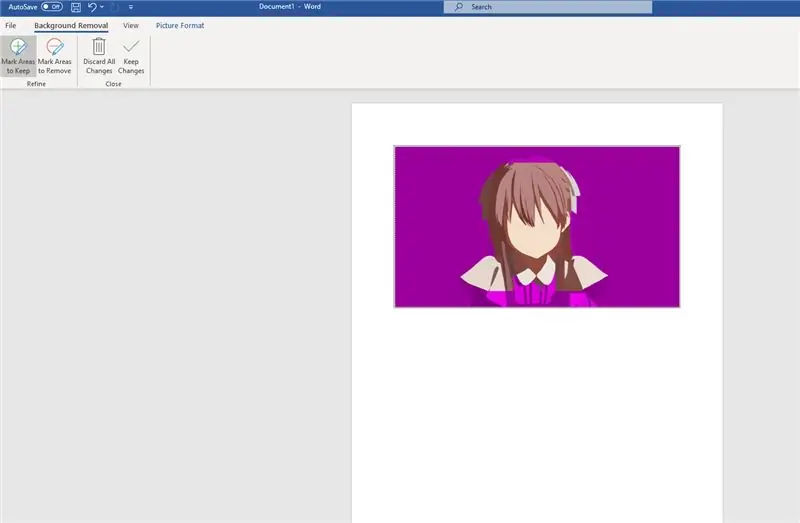
ভায়োলেট হাইলাইট মানে সেই এলাকাটি ছবিতে সরানো হবে
আপনি যেসব এলাকা রাখতে পারেন বা আপনি সরাতে চেয়েছিলেন সেগুলি চিহ্নিত করতে পারেন
ধাপ 9: ছবিতে ডান ক্লিক করুন
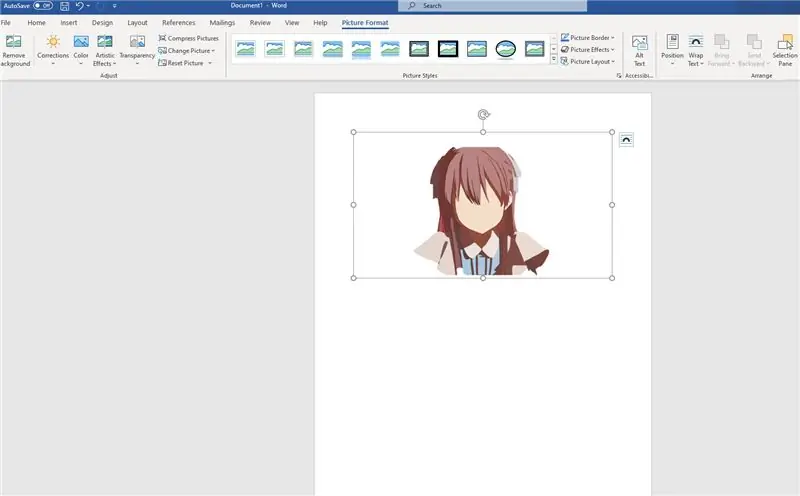
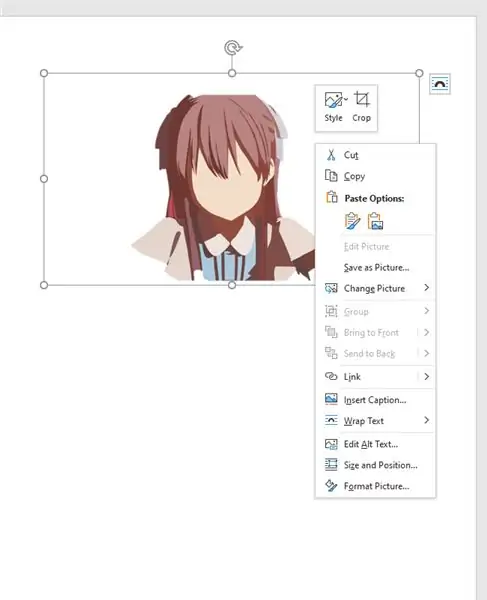
ধাপ 10: ছবি হিসাবে সংরক্ষণ করুন
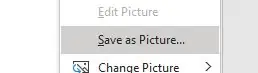
ধাপ 11: আপনি চাইলে নাম পরিবর্তন করুন

আপনি কি এক্সটেনশন চান তা চয়ন করতে পারেন
.jpg
.png
.bmp
ইত্যাদি
ধাপ 12: সম্পন্ন !!!
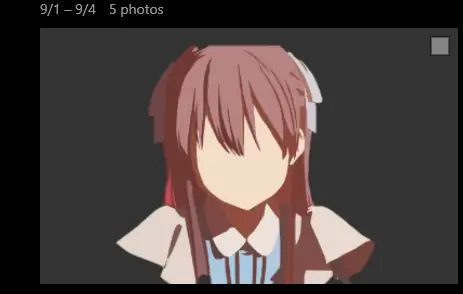
আমার নির্দেশাবলী পরীক্ষা করার জন্য আপনার সময় থাকার জন্য ধন্যবাদ
ধন্যবাদ !!!!!
প্রস্তাবিত:
DIY -- কিভাবে একটি মাকড়সা রোবট তৈরি করা যায় যা Arduino Uno ব্যবহার করে স্মার্টফোন ব্যবহার করে নিয়ন্ত্রণ করা যায়: 6 টি ধাপ

DIY || কিভাবে একটি স্পাইডার রোবট তৈরি করা যায় যা Arduino Uno ব্যবহার করে স্মার্টফোন ব্যবহার করে নিয়ন্ত্রণ করা যায়: স্পাইডার রোবট তৈরির সময় কেউ রোবটিক্স সম্পর্কে অনেক কিছু শিখতে পারে। এই ভিডিওতে আমরা আপনাকে দেখাবো কিভাবে একটি স্পাইডার রোবট তৈরি করা যায়, যা আমরা আমাদের স্মার্টফোন ব্যবহার করে পরিচালনা করতে পারি (Androi
ফটোশপের সাহায্যে কীভাবে একটি ব্যাকগ্রাউন্ড সরানো যায়: 4 টি ধাপ

ফটোশপের সাহায্যে কিভাবে একটি ব্যাকগ্রাউন্ড রিমুভ করবেন: এডোব ফটোশপ সিসি দিয়ে একটি ছবি থেকে ব্যাকগ্রাউন্ড অপসারণ করার জন্য এখানে কিছু সহজ ধাপ দেওয়া হল। একই ব্যায়াম ফাইলগুলির সাথে কাজ করার জন্য ধাপগুলি অনুসরণ করার সময় ভিডিওটি দেখতে ভুলবেন না
HC - 06 (স্লেভ মডিউল) "মনিটর সিরিয়াল Arduino" ব্যবহার না করে "NAME" পরিবর্তন করা যে "সহজে কাজ করে": ত্রুটিহীন উপায়!: 3 টি ধাপ

HC - 06 (স্লেভ মডিউল) "মনিটর সিরিয়াল Arduino" ব্যবহার না করে "NAME" পরিবর্তন করা … যে "সহজেই কাজ করে": ত্রুটিহীন উপায়!: পরে " দীর্ঘ সময় " HC - 06 (স্লেভ মডিউল) -এর নাম পরিবর্তন করার চেষ্টা করছেন, " Arduino এর সিরিয়াল মনিটর, & quot ছাড়া; সফল ", আমি আরেকটি সহজ উপায় খুঁজে পেয়েছি এবং এখন শেয়ার করছি! মজার বন্ধু
এমএস ওয়ার্ড ডাউমেন্টকে অরক্ষিত করুন ।: ৫ টি ধাপ

এমএস ওয়ার্ড ডাউমেন্টকে অরক্ষিত করুন: এটি হল কীভাবে একটি ওয়ার্ড ডকুমেন্টের অ্যাক্সেস পুনরুদ্ধার করা যায় যা সম্পাদনা অক্ষম করার জন্য সুরক্ষিত। এমএস ওয়ার্ডে যদি আপনি টুলস মেনুতে যান তাহলে 'ডকুমেন্ট সুরক্ষিত করুন' নির্বাচন করুন আপনি ডকুমেন্টকে এডিটিং থেকে রক্ষা করার জন্য পাসওয়ার্ড সেট করতে পারেন। দরকারী f
Rdiff- ব্যাকআপ ব্যবহার করে আপনার লিনাক্স বক্সটি কিভাবে সহজে ব্যাকআপ করা যায়: 9 টি ধাপ

Rdiff- ব্যাকআপ ব্যবহার করে আপনার লিনাক্স বক্সটি কিভাবে সহজে ব্যাকআপ করা যায়: এই নির্দেশনাটি আপনাকে দেখাবে কিভাবে rdiff-backup এবং একটি USB ড্রাইভ ব্যবহার করে লিনাক্সে একটি সাধারণ পূর্ণ বৈশিষ্ট্যযুক্ত ব্যাকআপ এবং রিকভারি সিস্টেম চালানো যায়
